在日常使用手机时,有时候我们会遇到朋友圈不显示图片的情况,这给我们的社交交流带来了一些困扰,而微信朋友圈图片不显示的原因也是多种多样的,可能是网络问题、手机设置问题,甚至是微信自身的 bug。针对这种情况,我们可以尝试重新连接网络、清理手机缓存、更新微信版本等方法来解决这一问题。希望大家在使用手机的时候能够顺利地享受社交交流的乐趣。
微信朋友圈图片不显示原因
具体方法:
1.首先我们需要准备一部手机,确定它是连接网络并且可以正常运行。然后在我们手机桌面找到并点击“微信”的图标进入,在“微信”页面右下方点击点击“我”,然后我们再点击"设置“。
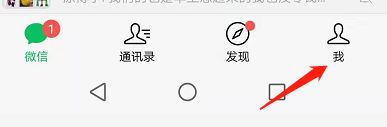
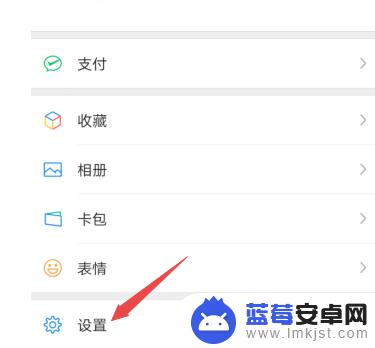
2.我们进入”设置“的页面之后,会看到”通用“的选项图标,然后我们点进入,然后我们再点击页面下方”微信存储空间“的选项按钮。
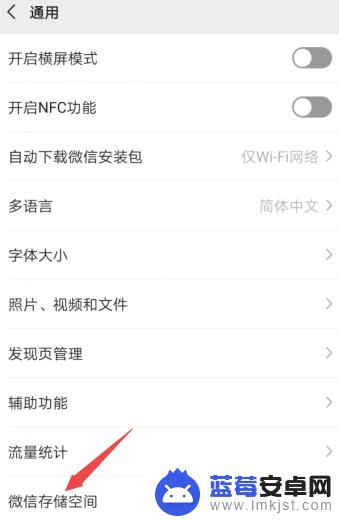
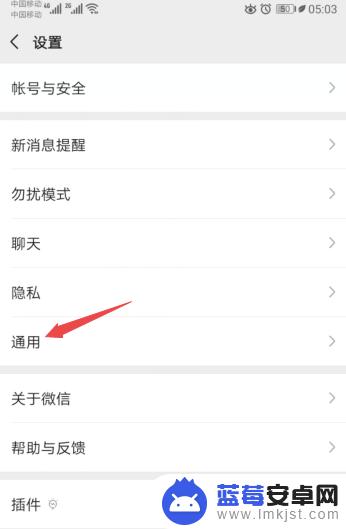
3.点击进入”微信存储空间“的选项按钮之后,然后我们点击”管理微信储存空间“接着再点击”管理当前微信账号聊天数据“的绿色按钮。
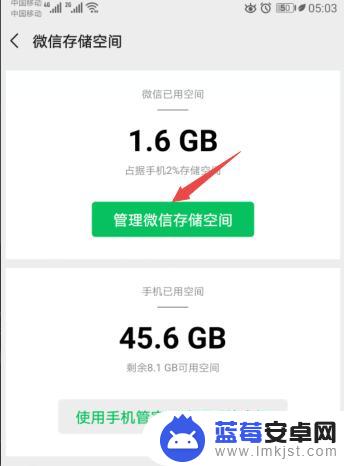
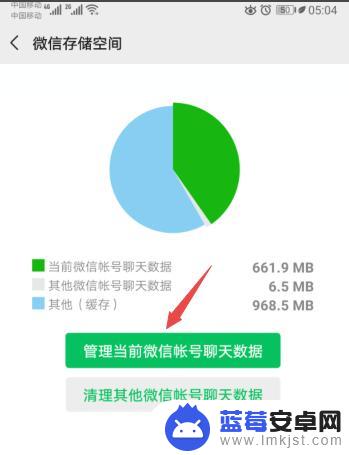
4.进入”管理当前微信账号聊天数据“后,然后我们勾选页面出现的缓存数据。(我们微信朋友圈打不开图片一般都是因为缓存过多导致)然后点击下方的全选的按钮然后再点击删除,最后点击弹窗中出现的删除,这样朋友圈就会显示图片了。
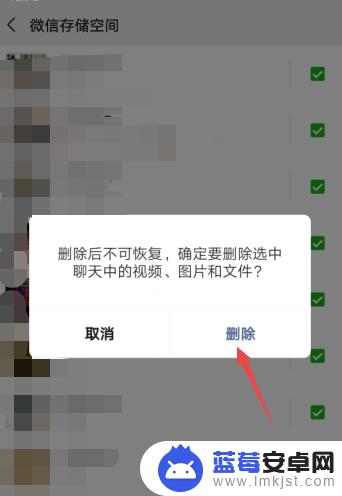
以上就是关于手机朋友圈为何不显示图片的全部内容,如果您遇到相同情况,可以按照小编的方法来解决。












